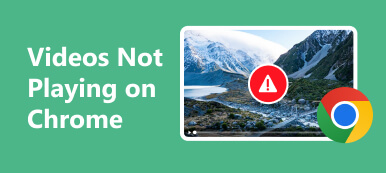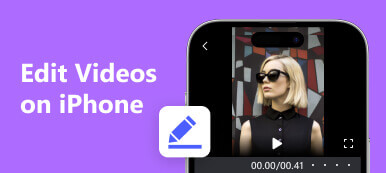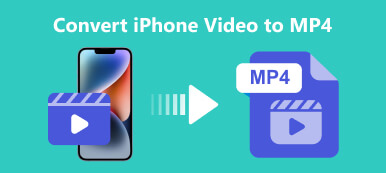"Mijn iPhone speelt plotseling geen video's af. Ik heb geprobeerd video's af te spelen op Safari en Netflix, maar ze laden of spelen gewoon niet. Hoe kan ik dit probleem oplossen?"
Met het uitstekende beeldscherm en de uitstekende hardware laat de iPhone gebruikers genieten van een betere videoweergave, waardoor iOS-gebruikers overal video's op hun handsets kunnen bekijken. Toch zijn er veel iPhone-gebruikers die zich melden video's worden niet afgespeeld op de iPhone. Als u dit probleem ook tegenkomt, lees dan verder en vind 5 oplossingen in dit bericht.
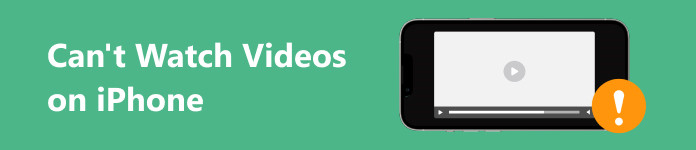
- Deel 1: Waarom video's niet meer spelen op de iPhone
- Deel 2: Hoe op te lossen Kan geen video's bekijken op de iPhone
- Deel 3: Veelgestelde vragen over het niet kunnen bekijken van video's op de iPhone
Deel 1: Waarom video's niet meer spelen op de iPhone
Waarom kun je geen video's bekijken op je iPhone? De redenen zijn ingewikkeld en variëren voor online video's, zoals YouTube, en lokale video's in uw filmrol. De belangrijkste redenen zijn onder meer:
1. Videobestanden zijn beschadigd.
2. Onvoldoende vrije ruimte.
3. Slechte internetverbinding.
4. Verouderde software of uw video-app.
5. Softwareproblemen.
Deel 2: Hoe op te lossen Kan geen video's bekijken op de iPhone
Oplossing 1: herstel beschadigde video's
Als bepaalde video's niet op een iPhone worden afgespeeld, is de kans groot dat deze videobestanden beschadigd raken tijdens het overbrengen, downloaden of renderen. Apeaksoft Video-fixer is de gemakkelijkste manier om deze video's te repareren met behulp van AI.

4,000,000 + downloads
Herstel beschadigde of beschadigde videobestanden met AI-technologie.
Ondersteuning van populaire videoformaten zoals MP4, MOV, 3GP, AVI, enz.
Bekijk een voorbeeld van de gerepareerde video met een ingebouwde mediaspeler.
Beschikbaar voor Windows 11/10/8/7 en Mac OS X 10.12 of hoger.
Hier zijn de stappen om de beschadigde video's te repareren die niet werken op uw iPhone:
Stap 1 Open een beschadigde videoVoer de videoreparatietool uit nadat u deze op uw computer hebt geïnstalleerd. Zorg ervoor dat je de beschadigde video's van je iPhone naar je computer hebt overgebracht. Klik op de + knop aan de linkerkant en voeg een beschadigde video toe. Druk vervolgens op de + knop aan de rechterkant om een voorbeeldvideo toe te voegen.
 Stap 1 Repareer uw video
Stap 1 Repareer uw videoKlik op de Reparatie knop en de software doet de rest van het werk. Als het klaar is, kunt u een voorbeeld van het resultaat bekijken en op klikken Bespaar knop als u tevreden bent.

Oplossing 2: start je iPhone opnieuw op
Het afspelen van video vereist veel ruimte. In sommige gevallen worden video's niet afgespeeld op uw iPhone vanwege een gebrek aan voldoende geheugencapaciteit. Het betekent dat u caches moet wissen en achtergrondapps moet sluiten door uw iPhone nu opnieuw op te starten.
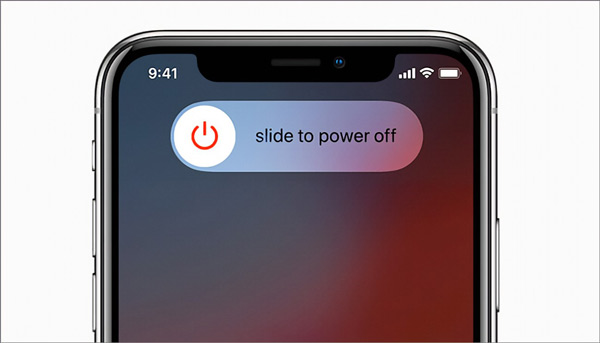
Stap 1 Houd de toets ingedrukt Top, Kantof Sleep / Wake op uw apparaat totdat het uitschakelscherm verschijnt.
Stap 2 Verplaats de schuifregelaar naar de rechterkant en het scherm wordt zwart.
Stap 3 Een paar minuten later start u uw apparaat opnieuw op door de knop ingedrukt te houden Top, Kantof Sleep / Wake knop. Open nu de video en controleer of uw video normaal kan worden afgespeeld of niet.
Oplossing 3: controleer uw internetverbinding
Soms speelt YouTube geen video's af op iPhones. Dat komt deels door de slechte internetverbinding of onjuiste instellingen. Ten eerste moet u uw wifi-signaal controleren en zo dicht mogelijk bij uw router blijven. Als u mobiele data gebruikt, zorg er dan voor dat u uw video-app inschakelt door de onderstaande stappen te volgen:
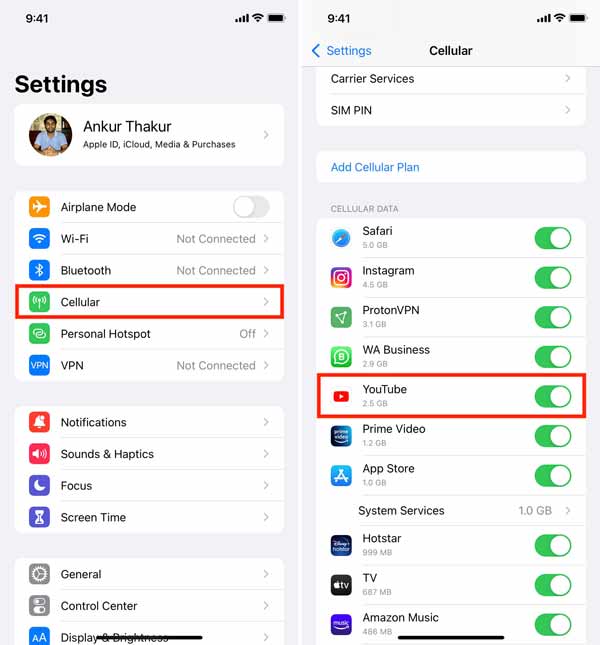
Stap 1 Open de app Instellingen vanuit uw startscherm.
Stap 2 Druk op Cellulair optie en schakel deze in.
Stap 3 Schakel YouTube of andere video-apps in de lijst onder de Mobiele data sectie. Nu kunt u video's in de app bekijken via mobiele data.
Oplossing 4: update software en apps
Verouderde software en apps kunnen tot verschillende problemen leiden, zoals het geluid dat niet werkt bij iPhone-video's. Daarom raden we u aan uw software en video-apps altijd up-to-date te houden.
Om de software op uw iPhone bij te werken, gaat u naar de app Instellingen, navigeert u naar Algemeen, software bijwerkenen iOS zoekt naar beschikbare updates. Tik vervolgens op de Download en installeer knop, voer uw toegangscode in en druk op de Installeer nu knop.
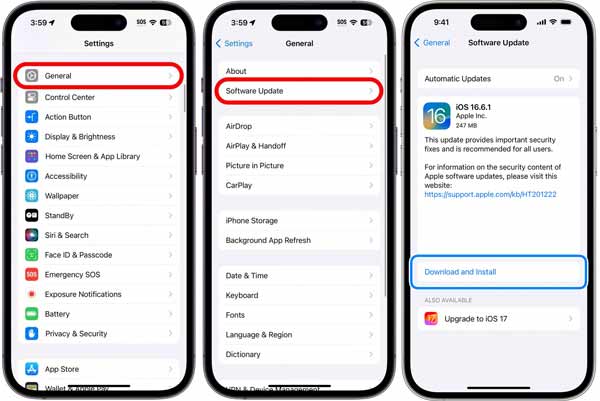
Als u uw video-app moet bijwerken, houdt u de App Store-app op uw startscherm lang ingedrukt en tikt u op Updates. Druk vervolgens op UPDATE naast uw video-app.
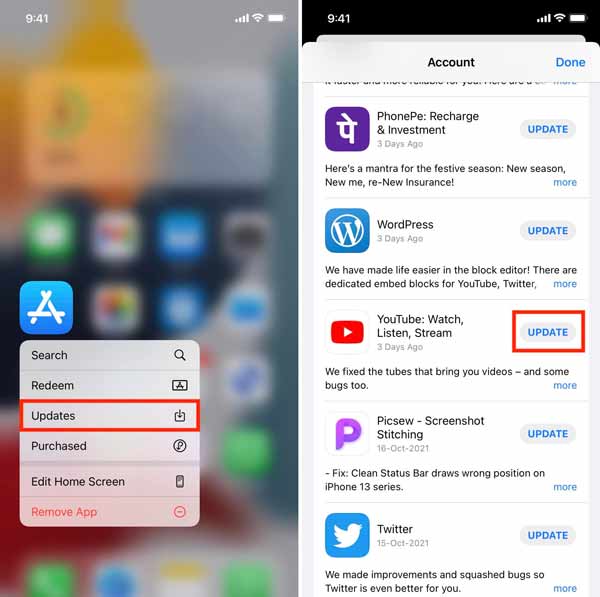
Oplossing 5: software- en app-problemen oplossen
Softwareproblemen zijn een andere reden waarom video's niet op de iPhone worden afgespeeld. Als FaceTime-video bijvoorbeeld niet werkt op uw iPhone, Apeaksoft iOS Systeemherstel kan u helpen het probleem snel op te lossen.

4,000,000 + downloads
Los een breed scala aan softwareproblemen op iOS-apparaten op, waaronder iPhone speelt geen video's af, Instagrammuziek werkt niet, iPhone vast op Apple-logo En nog veel meer.
Update of downgrade iOS eenvoudig.
Bescherm uw gegevens en bestanden tijdens het proces.
Ondersteuning van de nieuwste iPhones en iPad-modellen.
Hoe op te lossen Kan geen video's bekijken op de iPhone
Stap 1 Maak verbinding met je iPhoneInstalleer de software op uw computer, start deze en kies iOS systeemherstel. Sluit uw iPhone aan op uw computer met een Lightning-kabel. Klik vervolgens op de Start knop om softwareproblemen op uw apparaat te detecteren.
 Stap 2 Kies een modus
Stap 2 Kies een modusKlik op de Gratis snelle oplossing link voor een snelle probleemoplossing. Als het probleem zich blijft voordoen, drukt u op de knop Bepalen knop en selecteer het Standard Mode or Geavanceerde modus op basis van uw behoeften. Druk vervolgens op de Bevestigen knop.
 Stap 3 Video's repareren die niet op de iPhone worden afgespeeld
Stap 3 Video's repareren die niet op de iPhone worden afgespeeldControleer de informatie op uw iOS-apparaat. Als je dat wilt iOS-systeem downgraden, Klik op de Download knop om de juiste versie te installeren. Anders installeert de software de nieuwste iOS op uw apparaat. Klik ten slotte op de Volgende knop..
 Leer ook:
Leer ook:Deel 3: Veelgestelde vragen over het niet kunnen bekijken van video's op de iPhone
Waarom bufferen al mijn video's op mijn iPhone?
Als er te veel browsergegevens op uw iPhone zijn opgeslagen, kan dit leiden tot trage videobuffering. Bovendien kunnen de internetverbinding en het videoformaat hier ook invloed op hebben.
Waarom worden video's niet geladen op iMessage?
Uw iMessage kan geen foto's of video's downloaden of uploaden, deels vanwege de verkeerde instellingen of een storing in de netwerkinstellingen.
Hoe herstel ik de video-instellingen op mijn iPhone?
Open de app Instellingen, ga naar cameraen Herstel video. Hier kunt u de video-instellingen op uw iPhone aanpassen.
Conclusie
Nu zou u moeten begrijpen wat u kunt doen als u kan geen video's bekijken op uw iPhone of iPad. Het goede nieuws is dat dit probleem meestal wordt veroorzaakt door softwareproblemen, maar niet door hardwareschade. Apeaksoft Video Fixer kan beschadigde iPhone-video's repareren. Apeaksoft iOS Systeemherstel is de gemakkelijkste manier om softwareproblemen op te lossen. Meer vragen? Schrijf ze hieronder op.